Als u de gemiddelde Mac-gebruiker bent, kunt u waarschijnlijk profiteren van een weinig bekende functie genaamd Tekstknipsels.
Maar als u de gemiddelde Mac-gebruiker bent, is de kans groot dat u geen idee heeft wat tekstknipsels zijn - of hoe u ze moet gebruiken. Dat is jammer, omdat ze mogelijk uw productiviteit kunnen verhogen en vervelende typetaken kunnen helpen automatiseren.
Als je nieuwsgierig bent, lees dan verder.
Inhoud
- Wat zijn tekstknipsels?
- Tekstknipsels gebruiken op uw MacBook
-
Enkele andere tips
- Gerelateerde berichten:
Wat zijn tekstknipsels?
Tekstknipsels zijn in wezen kleine stukjes tekst die zijn 'bewaard voor later'. Maar ze zijn helemaal geen nieuwe functie. Sterker nog, ze bestaan al sinds OS X 9.
Het is zo'n eenvoudig onderdeel van de OS X- en macOS-ervaring dat het waarschijnlijk gemakkelijk wordt gemist. Het heeft ook geen analoog op Windows, wat zou kunnen verklaren waarom veel gebruikers die overstappen van pc geen idee hebben van de functie.
Ze zijn ook gemakkelijk te maken. Markeer gewoon een stuk tekst - een willekeurig stuk tekst - en sleep het naar uw bureaublad of een Finder-venster.
Van daaruit ziet u de gemarkeerde tekst verschijnen als een klein .txt-document. Dat is het zo'n beetje.
VERWANT:
- Hoe de nieuwe screenshot-functies in macOS Mojave te gebruiken
- MacOS Grab-hulpprogramma gebruiken
- Handige gids voor alle gratis macOS-hulpprogramma's
Tekstknipsels gebruiken op uw MacBook
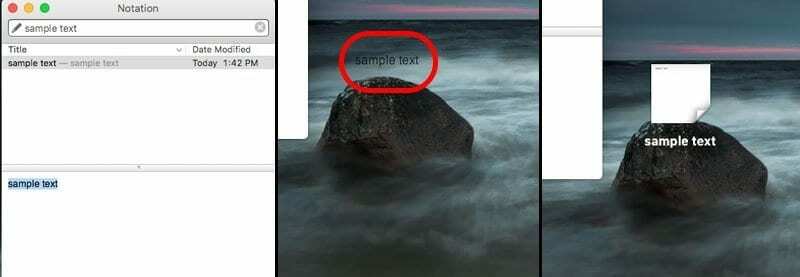
Zodra u een tekstknipsel hebt gemaakt, kunt u deze behandelen als in principe elk ander standaard tekstdocument.
Standaard wordt de tekstuitsnede genoemd naar de eerste paar woorden of zinsdelen van de gemarkeerde tekst. Maar je kunt ze natuurlijk hernoemen.
Van daaruit kunt u op een knipsel klikken en op de spatiebalk tikken om de tekst snel te bekijken.
Of u kunt dubbelklikken op het fragment om het te openen in de standaard Mac-teksteditor. Van daaruit kunt u een kleiner stuk tekst markeren vanuit de tekstknipsel zelf.
U kunt het fragment naar een ander bestand slepen, zoals een Microsoft Word-document, om het in wezen te kopiëren en te plakken. Dit werkt ook in browsers: je kunt het fragment naar een zoekbalk, Google of een willekeurig online tekstveld slepen.
Tekstknipsels zullen voor onbepaalde tijd blijven bestaan, waar u ze ook plaatst - totdat u ze natuurlijk verwijdert. Dit kan vooral handig zijn als u een map "Clippings" op uw bureaublad of in Finder maakt.
Enkele andere tips
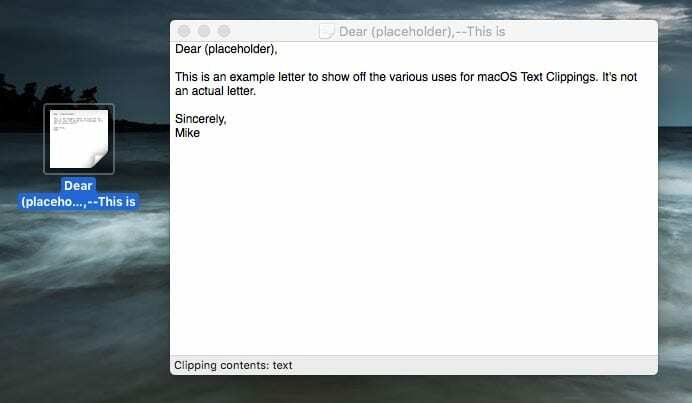
De mogelijke toepassingen voor tekstknipsels zijn vrijwel onbeperkt. Maar u kunt ze gebruiken om belangrijke en kleine stukjes informatie op te slaan die u regelmatig typt.
U kunt bijvoorbeeld tekstknipsels maken voor e-mailhandtekeningen die u vaak aan zakelijke of persoonlijke berichten toevoegt.
U kunt ook tekstknipsels gebruiken om sjablonen te maken voor een begeleidende brief, aanbevelingsbrief of andere e-mailberichten die slechts nominaal hoeven te worden gewijzigd.
Als je een programmeur bent of met code werkt, kun je kleine stukjes van een programmeertaal die je vaak gebruikt "knippen".
Al met al kan het een serieuze tijdsbesparing opleveren, afhankelijk van het werk dat u doet en hoe vaak u herhaaldelijk kleine stukjes tekst typt.

Mike is een freelance journalist uit San Diego, Californië.
Hoewel hij voornamelijk Apple en consumententechnologie behandelt, heeft hij in het verleden ervaring met schrijven over openbare veiligheid, lokale overheid en onderwijs voor verschillende publicaties.
Hij heeft nogal wat hoeden gedragen in de journalistiek, waaronder schrijver, redacteur en nieuwsontwerper.